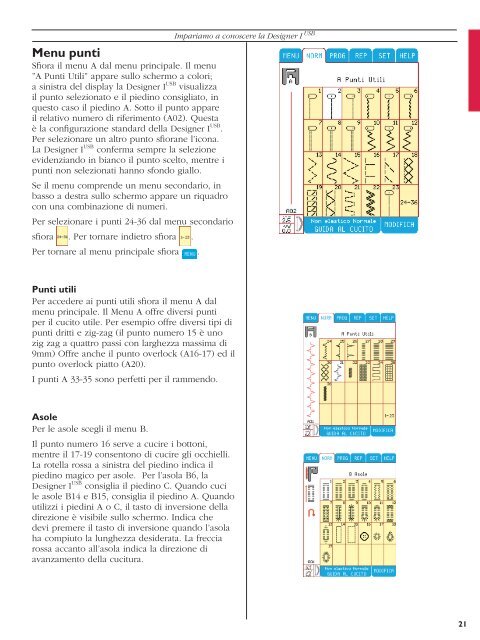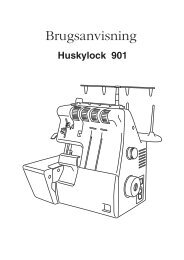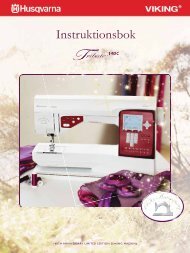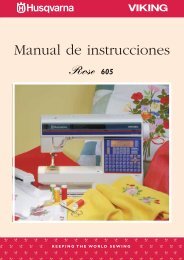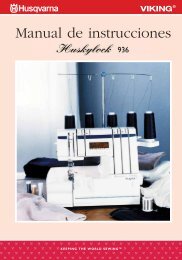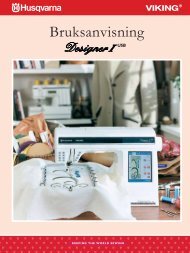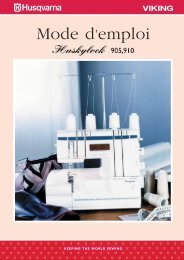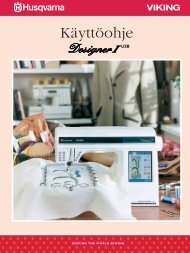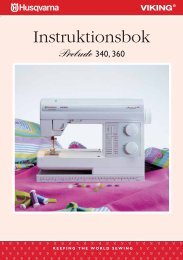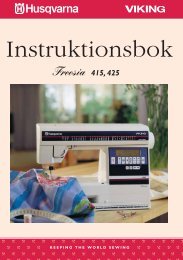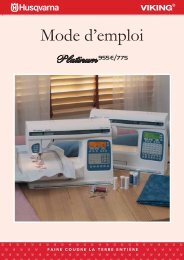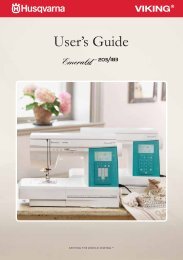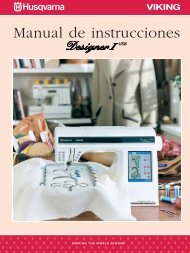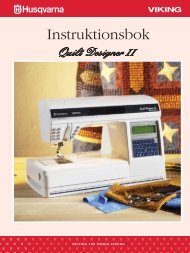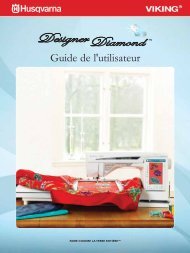Punti decorativi
Punti decorativi
Punti decorativi
Create successful ePaper yourself
Turn your PDF publications into a flip-book with our unique Google optimized e-Paper software.
Menu punti<br />
Sfiora il menu A dal menu principale. Il menu<br />
”A <strong>Punti</strong> Utili” appare sullo schermo a colori;<br />
a sinistra del display la Designer I USB visualizza<br />
il punto selezionato e il piedino consigliato, in<br />
questo caso il piedino A. Sotto il punto appare<br />
il relativo numero di riferimento (A02). Questa<br />
è la configurazione standard della Designer I USB .<br />
Per selezionare un altro punto sfiorane l’icona.<br />
La Designer I USB conferma sempre la selezione<br />
evidenziando in bianco il punto scelto, mentre i<br />
punti non selezionati hanno sfondo giallo.<br />
Se il menu comprende un menu secondario, in<br />
basso a destra sullo schermo appare un riquadro<br />
con una combinazione di numeri.<br />
Per selezionare i punti 24-36 dal menu secondario<br />
sfiora . Per tornare indietro sfiora .<br />
Per tornare al menu principale sfiora .<br />
Impariamo a conoscere la Designer I USB<br />
<strong>Punti</strong> utili<br />
Per accedere ai punti utili sfiora il menu A dal<br />
menu principale. Il Menu A offre diversi punti<br />
per il cucito utile. Per esempio offre diversi tipi di<br />
punti dritti e zig-zag (il punto numero 15 è uno<br />
zig zag a quattro passi con larghezza massima di<br />
9mm) Offre anche il punto overlock (A16-17) ed il<br />
punto overlock piatto (A20).<br />
I punti A 33-35 sono perfetti per il rammendo.<br />
Asole<br />
Per le asole scegli il menu B.<br />
Il punto numero 16 serve a cucire i bottoni,<br />
mentre il 17-19 consentono di cucire gli occhielli.<br />
La rotella rossa a sinistra del piedino indica il<br />
piedino magico per asole. Per l’asola B6, la<br />
Designer I USB consiglia il piedino C. Quando cuci<br />
le asole B14 e B15, consiglia il piedino A. Quando<br />
utilizzi i piedini A o C, il tasto di inversione della<br />
direzione è visibile sullo schermo. Indica che<br />
devi premere il tasto di inversione quando l’asola<br />
ha compiuto la lunghezza desiderata. La freccia<br />
rossa accanto all’asola indica la direzione di<br />
avanzamento della cucitura.<br />
21